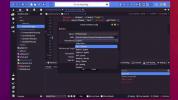Come giocare a Minecraft su Linux
Minecraft è uno dei più grandi giochi al mondo in questo momento ed è incredibilmente popolare tra bambini e adulti. La ragione di ciò non è troppo difficile da capire; il gioco è a tempo indeterminato e consente al giocatore di fare ciò che vuole. A differenza di molti altri videogiochi popolari in questo momento, Minecraft ha un eccellente supporto per Linux. Se sei un fan di questo gioco e recentemente sei passato da Windows o Mac, probabilmente stai cercando di capire come giocare a Minecraft su Linux.
Fortunatamente, far funzionare Minecraft sulla piattaforma Linux è molto semplice. Segui questo tutorial e presto costruirai e avventurerai al contenuto del tuo cuore!
Nota: Questo metodo non lavora più. Minecraft ha aggiornato il programma di avvio per Linux. Per istruzioni su come ottenere il nuovo launcher Minecraft per Linux per funzionare, segui la nostra guida qui.
Scarica Minecraft
Prima di poter giocare a Minecraft su Linux, dovrai creare un nuovo account. Dovrai anche acquistare il gioco, in quanto non è gratuito. Acquista la tua copia di Minecraft dal negozio Mojang,
Qui. Dopo aver pagato per la tua copia di Minecraft, segui questo link per il download qui per scaricare l'edizione Java del gioco.È fondamentale non scaricare altre versioni di Minecraft. Basta attenersi all'edizione Java, poiché questa è l'unica versione del gioco che possiamo confermare funziona su Linux. Inoltre, Mojang afferma che l'edizione Java viene mantenuta esplicitamente in modo che gli utenti Linux possano giocare!
Con la versione Java di Minecraft scaricata, apri il tuo file manager e crea una cartella “Minecraft” all'interno /home/username/. All'interno di quella cartella, trascina il file Jar di Minecraft all'interno. Torneremo al file Jar più tardi, dopo aver installato Java.
Installa Java su Linux
Linux non è pronto per usare Java, poiché l'ambiente di runtime Java non è un software open source. Per ovviare a questo, molti manutentori della distribuzione Linux scelgono di distribuire un'alternativa open source a Java Runtime ufficiale, noto come "Open JRE". Per la maggior parte, avere la versione open source di Java esegue le cose ottimo. Tuttavia, Mojang delineano sul loro sito Web che preferirebbero che i giocatori si attenessero alla versione ufficiale chiusa di Java (ovvero la versione Oracle del runtime Java).
La ragione di ciò è molto probabile che Minecraft non funzioni altrettanto bene nel runtime Java open source. Per far funzionare l'ultima versione del runtime di Oracle Java, devi prima aprire una finestra del terminale.
Ubuntu
Gli utenti possono installare facilmente la versione di Oracle di Java, grazie a un PPA. Per aggiungere questo PPA, immettere questo comando nel terminale.
Nota: questo PPA funzionerà anche con Linux Mint e altre distribuzioni Linux che usano Ubuntu come base.
sudo add-apt-repository ppa: webupd8team / java
Successivamente, aggiorna le fonti software di Ubuntu in modo che il nuovo PPA possa essere utilizzato.
sudo apt update
Dopo aver eseguito il aggiornare comando, installa tutti gli aggiornamenti disponibili che sono pronti.
sudo apt upgrade -y
Infine, installa e abilita Java Runtime.
sudo apt installa oracle-java9-installer sudo apt installa oracle-java9-set-default
Debian
Grazie a Ubuntu PPA, gli utenti Debian possono installare facilmente Oracle Java Runtime. Per iniziare, apri un terminale e usa il nano editor di testo per aggiungere una nuova sorgente software /etc/apt/sources.list.
sudo nano /etc/apt/sources.list
Spostati fino in fondo all'elenco delle fonti e incolla quanto segue:
# Webupd8
debuttante http://ppa.launchpad.net/webupd8team/java/ubuntu fidato principale
deb-src http://ppa.launchpad.net/webupd8team/java/ubuntu fidato principale
Salvare le modifiche in sources.list file in nano con Ctrl + O. Esci dall'editor con Ctrl + X.
Dopo aver aggiunto la nuova fonte software a Debian, installare la chiave GPG repository software e aggiornare le fonti software.
sudo apt-key adv --keyserver hkp: //keyserver.ubuntu.com: 80 --recv-keys EEA14886 sudo apt-get update
Infine, installa Oracle Java su Debian con:
sudo apt-get install oracle-java9-installer sudo apt-get install oracle-java9-set-default echo oracle-java9-installer condiviso / accettato-oracle-license-v1-1 selezionare true | sudo /usr/bin/debconf-set-selections
Fedora e OpenSUSE
Hai bisogno di ottenere Oracle Java per OpenSUSE o Fedora? Buone notizie! Accade così che Oracle distribuisca un RPM che può essere utilizzato per installare facilmente Java 8. Per installare, scarica prima il file RPM. Da lì, segui i seguenti comandi:
cd ~ / Download
Fedora
sudo dnf installa jre-8u171-linux-x64.rpm
o
sudo dnf installa jre-8u171-linux-i586.rpm
OpenSUSE
sudo zypper installa jre-8u171-linux-x64.rpm
o
sudo zypper installa jre-8u171-linux-i586.rpm
Installa Minecraft su Linux

Ora che Java è attivo e funzionante, è tempo di installare Minecraft su Linux. Per installarlo, dovrai creare un'icona desktop personalizzata. Nel terminale, eseguire il comando seguente per creare uno script di avvio:
echo '#! / bin / bash /'> ~ / Minecraft / mc-launch.sh echo 'java -jar ~ / Minecraft / Minecraft.jar' >> ~ / Minecraft / mc-launch.sh chmod + x ~ / Minecraft /mc-launch.sh
Quindi, utilizzare il wget strumento per scaricare un'icona di Minecraft da utilizzare per il collegamento.
cd ~ / Minecraft / wget https://i.imgur.com/6KbjiP3.png mv 6KbjiP3.png mc-icon.png
Uso toccare per creare un nuovo file, quindi aprirlo Nano.
toccare ~ / Desktop / minecraft.desktop sudo nano ~ / Desktop / minecraft.desktop
Incolla il seguente codice in nano per creare il collegamento al gioco.
[Voce desktop]
Name = Minecraft
Exec = sh ~ / Minecraft / mc-launch.sh
Icona = ~ / Minecraft / mc-icon.png
Terminal = false
Type = Application
Aggiorna le autorizzazioni con chmod.
chmod + x ~ / Desktop / minecraft.desktop
Una volta che le autorizzazioni sono corrette, Minecraft è pronto per giocare! Vai sul desktop, fai doppio clic sull'icona e avvia il gioco!
Se ti interessa hosting di un server Minecraft su Linux, dai un'occhiata al nostro post dettagliato su come farlo.
Ricerca
Messaggi Recenti
Come installare facilmente le app Flatpak sul sistema operativo elementare con Sideload
Sideload è un'eccellente piccola utility che, una volta installata,...
Come installare Komodo Edit su Linux
Komodo Edit è un editor di testo gratuito per macOS, Linux e Window...
La guida per principianti a AwesomeWM Windows Manager
Se sei stanco degli altri manager della vedova della piastrellatura...